Foxit 是最受欢迎的 PDF 工具之一,提供在线和离线合并 PDF的解决方案。 Foxit PDF Editor Online允许用户免费合并PDF,而Foxit Reader(现已集成到Foxit PDF Editor中)提供了多种离线方法来高效合并PDF。
本文涵盖了 Foxit PDF Editor Online 和 Foxit Reader Offline 的分步指南,详细介绍了四种离线方法。此外,我们将为那些寻求更简单、更实惠的解决方案的人推出一个出色的替代方案 PDF Merger。让我们继续阅读,了解如何在福昕阅读器及其替代品中合并 PDF。
如果您更喜欢在线解决方案,福昕提供了免费的基于网络的PDF 合并工具。请按照下列步骤操作:
步骤1.打开浏览器并访问福昕官方网站。导航至合并 PDF 工具。
步骤 2. 拖放文件以从您的设备上传多个 PDF。
步骤 3. 单击向上和向下箭头重新排列文件。或者,单击“垃圾箱”按钮删除特定文件。
步骤 4. 要在线合并 PDF,请单击“立即开始”。
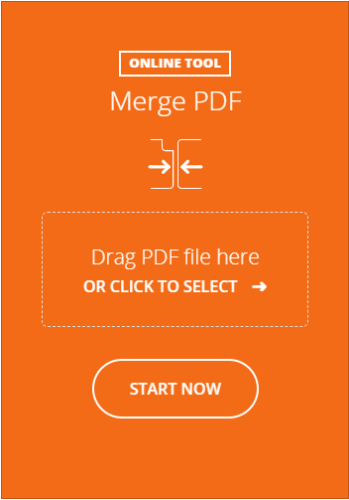
步骤 5. 文件合并后,将出现一个对话框。然后,您就可以下载它了。
Foxit Reader(现为Foxit PDF Editor的一部分)提供了多种离线合并PDF的方法。以下是四种最有效的技术。
Foxit PDF Editor 提供内置的“合并文件”功能,可以轻松一次合并多个 PDF。
如何在Foxit中合并PDF文件?
步骤1.打开福昕PDF编辑器。
步骤2.单击“文件”>“创建”>“合并文件”。
步骤3.单击“添加文件”以选择多个PDF。
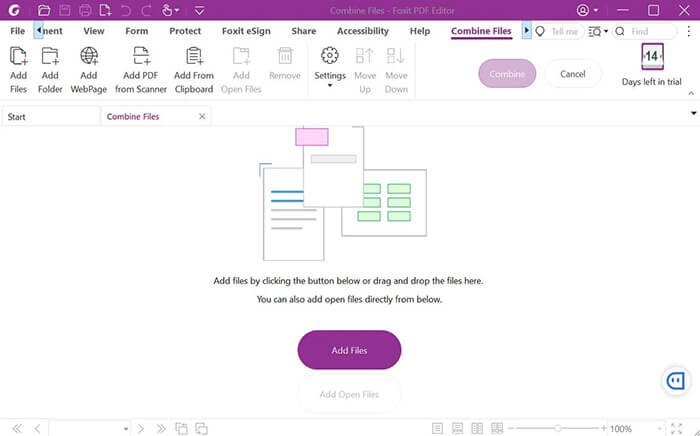
步骤 4. 根据需要安排订单。
步骤 5. 单击“合并”将 PDF 合并为一个文件。
步骤 6. 保存新合并的 PDF。
此方法允许您手动将 PDF 文件拖到打开的文档中以合并它们。
如何在福昕阅读器上合并PDF文件?
步骤1.在Foxit PDF Editor中打开PDF。
步骤 2. 将另一个 PDF 文件拖到打开的文档中。
步骤 3. 将文件拖放到要插入的位置。
步骤4.单击“另存为”创建合并的PDF。
如果您只想合并另一个 PDF 中的选定页面,此方法很有用。
如何在福昕阅读器中离线合并PDF文件?
步骤1.在Foxit PDF Editor中打开PDF。
步骤2.单击“组织”>“插入”>“从文件”。
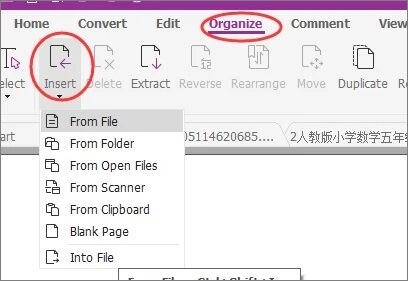
步骤 3. 选择要从中插入页面的 PDF。
步骤 4. 选择要插入的页面并指定位置。
步骤5.单击“确定”并保存新的PDF。
福昕的虚拟打印机可让您通过将 PDF 打印到单个文档中来合并 PDF。以下是使用福昕虚拟打印机在福昕阅读器中合并 PDF 的步骤:
步骤1.打开福昕PDF编辑器。
步骤2. 单击“文件”>“打印”。
步骤3.选择“Foxit PDF Editor打印机”。
步骤 4. 通过依次打开和打印来添加多个 PDF。
步骤5.单击“确定”将它们合并为新的PDF。
如果您正在寻找更简单、更实惠的 PDF 合并工具, Coolmuster PDF Merger是一个不错的选择。凭借其直观的界面,您可以轻松地按照您想要的方式自定义和合并 PDF。它可以轻松地组合 PDF 文件和图像,同时保留其原始质量。此外,该软件支持多种语言,允许您无限制地合并任何语言的 PDF。
为什么选择 PDF 合并?
如何使用 Foxit 替代品合并 PDF?
01从桌面启动PDF Merger,单击“添加文件”将所有要合并的PDF文件导入到程序中,或者只需将目标PDF文件拖放到软件界面上。

02选择您要合并的 PDF 文件,然后单击“...”浏览按钮,根据您的喜好选择计算机上的输出文件夹。此外,您可以使用内置查看器预览导入的 PDF 文件,没有任何限制。

03准备好后,单击左下角的“开始”按钮即可完成合并过程。

现在,为了更好地理解,这里对 Foxit PDF Reader 和Coolmuster PDF Merger 进行了快速比较。
| 特征 | 福昕阅读器 | Coolmuster PDF Merger |
| 离线合并 | √ | √ |
| 在线合并 | √(通过网站) | × |
| 批处理 | √ | √(更快) |
| 免费版 | 功能有限 | 试用中的全部功能 |
| 易于使用 | 缓和 | 非常简单 |
福昕提供在线(免费但有限)和离线(功能丰富但付费)PDF 合并解决方案。根据您的需求:
选择正确的工具取决于您的优先考虑因素 - 无论是便利性、功能性还是经济性。希望本指南可以帮助您轻松合并 PDF。
相关文章: